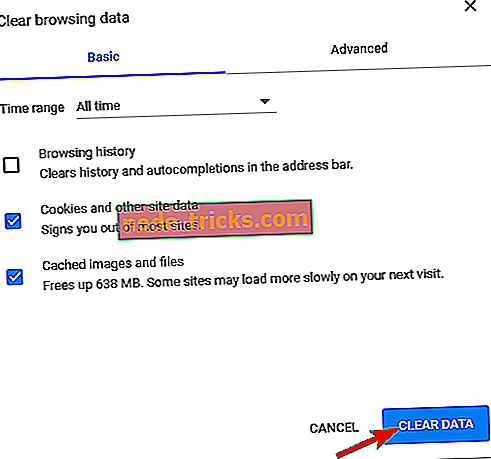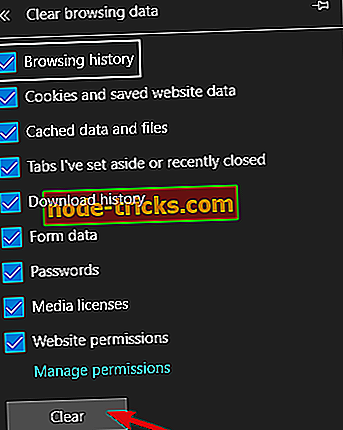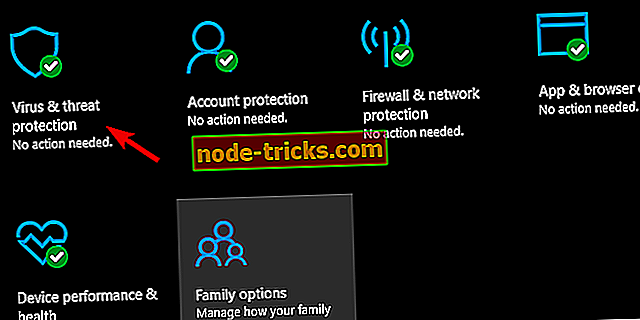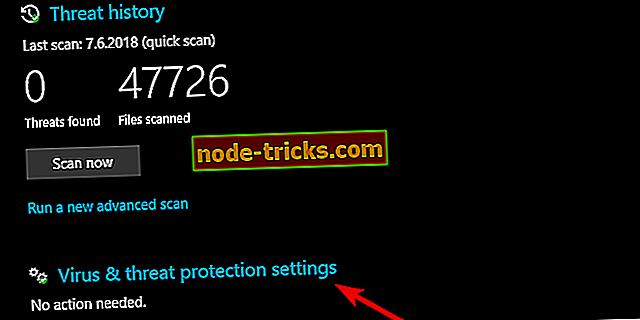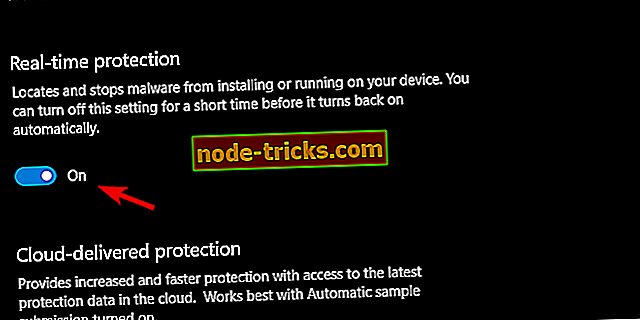FIX: Slack се заби при обработката на качения файл
Slack, услугата за екипно сътрудничество, е една от най-използваните услуги в нишата. Има голям набор от налични функции и основно покрива всичко, от което се нуждае организацията. Няколко потребители обаче трудно прехвърлят файлове в споделения канал или чрез директни съобщения. Казваше се, че качването е останало и Slack обработва файла без никакви признаци за успех.
Сега, първо, уверете се, че файлът не е повреден. Второ, има ограничение за размера, така че качването на файлове на няколко десетки мегабайта няма да работи толкова добре. От друга страна, ако сте ги обхванали и проблемът продължава, проверете алтернативните стъпки, посочени по-долу.
Как да отключите качването на Slack
- Проверете връзката
- Изчистване на данните за сърфирането
- Активирайте временно антивирусната програма
- Разрешаване на Slack в защитната стена на Windows
- Преинсталирайте приложението
1: Проверете връзката
Първо най-важното. Само погледът към този въпрос е достатъчен, за да се съгласи, че нещо не е наред с връзката ви. Качването на файловете трябва да бъде неразделна част от приложението, както за десктоп, така и за браузъра. Препоръчваме да опитате да качите някои файлове в приложението за настолни компютри (ако качванията се забият в уеб приложението) или в уеб приложението. Ако все още не можете да качвате файлове в Slack, някои проблеми с връзката са повече от добре дошли.
Ето някои стъпки, които трябва да следвате:
- Update Slack.
- Рестартирайте компютъра и маршрутизатора.
- Временно деактивирайте VPN или прокси сървъра.
- Актуализирайте фърмуера на маршрутизатора.
- Използвайте кабелна връзка вместо Wi-Fi.
2: Изчистване на данните за сърфирането (за версия на браузъра)
Ако сте свикнали с уеб приложението и проблемът с качването продължава да се появява редовно, опитайте да изчистите данните за сърфирането. Кешът и „бисквитките“ се натрупват бързо. В дългосрочен план това може да повлияе на работата на браузъра: забавяне на зареждането и предотвратяване на трафика на отделните страници.
Тя може също така да наложи този въпрос. Ето как да изчистите данните за сърфирането в три най-използвани браузъра за Windows 10:
Google Chrome и Mozilla Firefox
- Натиснете Shift + Ctrl + Delete, за да отворите менюто „ Изчистване на данните за сърфирането “.
- Изберете “All time” като времеви диапазон.
- Съсредоточете се върху изтриването на „ Бисквитки“, „ Кеширани изображения и файлове “ и други данни за сайтове.
- Кликнете върху бутона Изчистване на данните .
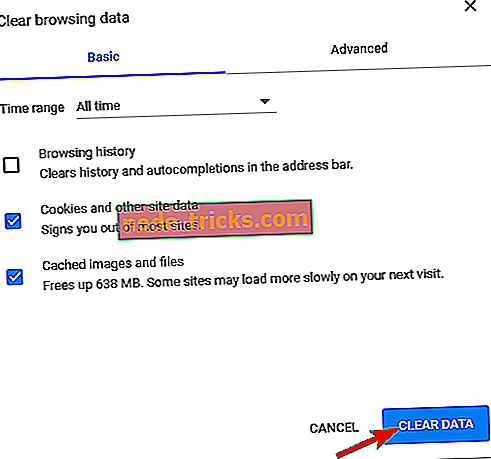
- Рестартирайте браузъра и влезте отново в Slack.
Microsoft Edge
- Отворете Edge .
- Натиснете Ctrl + Shift + Delete .
- Отметнете всички полета и кликнете върху Изчистване .
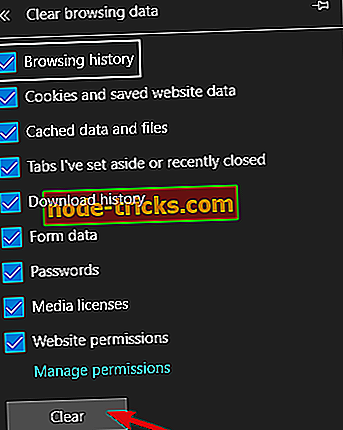
- Рестартирайте Edge и влезте отново в Slack .
3: Деактивирайте временно антивирусната програма
Някои потребители в беда се обърнаха към проблема, като временно деактивираха антивирусната програма. А именно, някои антивирусни решения са склонни да забавят или дори да блокират изпълнението на Slack. Това се отнася предимно за десктоп приложението, но уеб базираното приложение може да бъде блокирано и от защитните решения.
Въпреки че това най-вече не се отнася за Windows Defender, можете да опитате да деактивирате защитата, базирана в мрежата, и да търсите подобрения. Ето как да го направите:
- Отворете Windows Defender от областта за уведомяване.
- Изберете защита срещу вируси и заплахи .
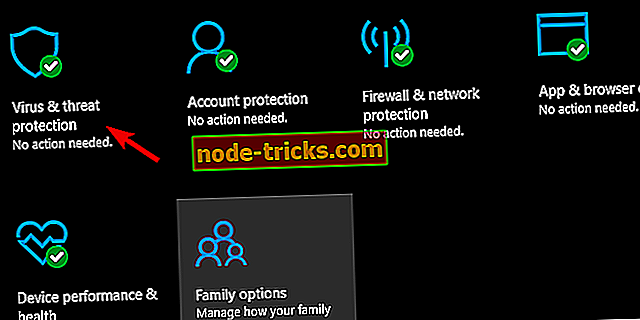
- Изберете Настройки за защита от вируси и заплахи .
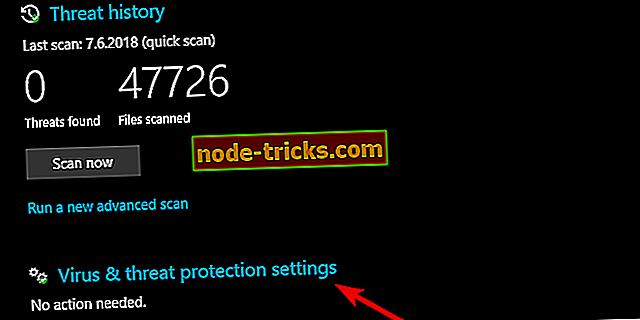
- Деактивирайте защитата в реално време и опитайте отново да стартирате Slack.
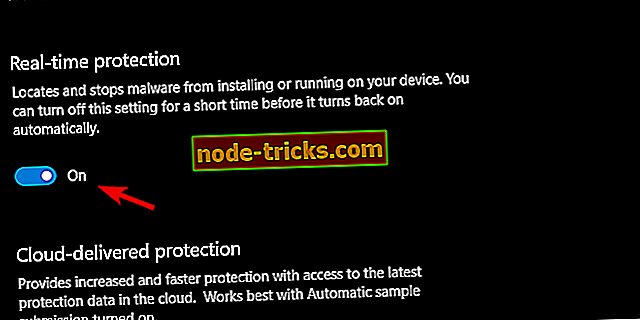
4: Разрешаване на Slack в защитната стена на Windows
С цел безплатна комуникация в екип, която включва споделяне на файлове, Slack трябва да работи свободно. Общото ограничение, което засяга производителността на Slack, е Windows Firewall. А именно, въпреки че трябва да бъде позволено по подразбиране, препоръчваме ви да проверите съответните настройки и да ги потвърдите.
Следвайте тези инструкции, за да позволите на Slack да комуникира свободно през защитната стена на Windows:
- В лентата за търсене на Windows въведете Защитна стена и отворете Позволяване на приложение чрез защитната стена на Windows .
- Кликнете върху „ Промяна на настройките “.
- Оставете Slack да комуникира свободно, като провери и двете кутии.
- Потвърдете промените и рестартирайте компютъра.
- Стартирайте Slack и потърсете промени.
5: Преинсталирайте приложението
И накрая, ако използвате настолния клиент за Slack, преинсталирането трябва да е добра идея. Въпреки че е малко вероятно, корупцията на инсталационните файлове може да се случи. И ако това наистина е така, най-добрият начин да го поправите е напълно да преинсталирате приложението. В допълнение, Slack се предлага в различни версии. Така че, ако имате трудности с десктоп клиента, UWP версията от Microsoft Store може да ви помогне.

Това е. Ако сте запознати с някакво алтернативно решение, препоръчваме ви да го споделите с нас в раздела за коментари по-долу.